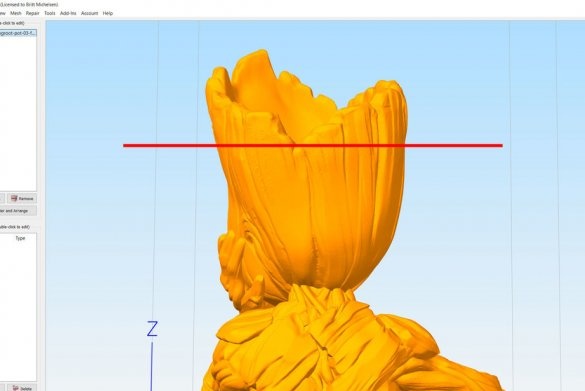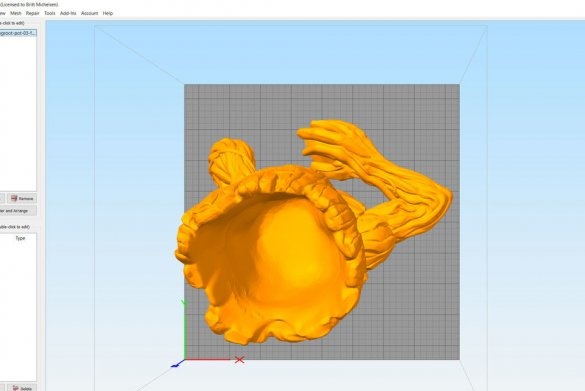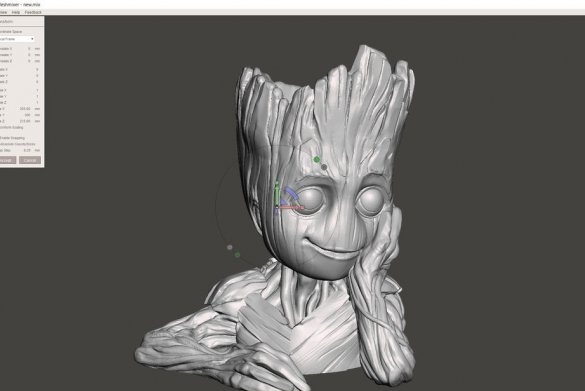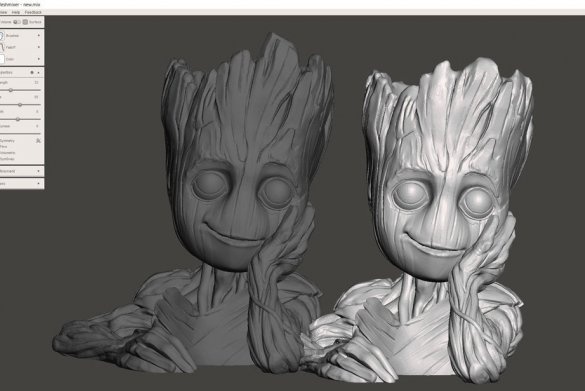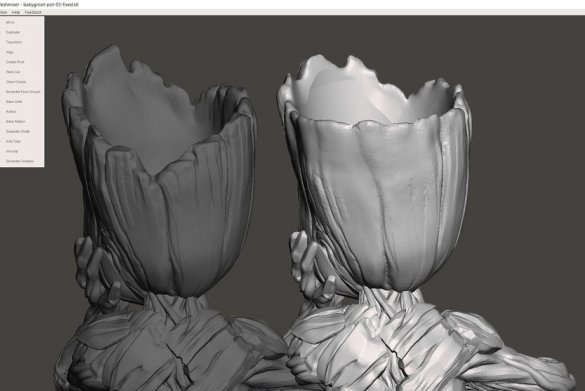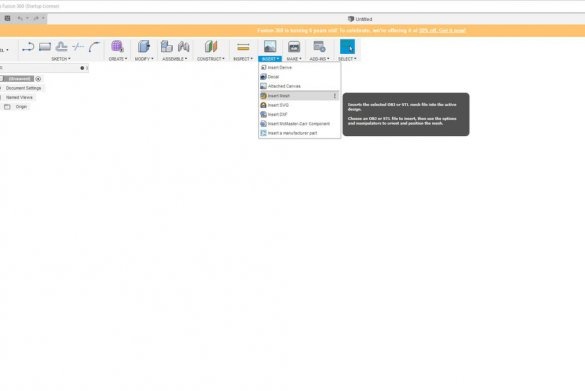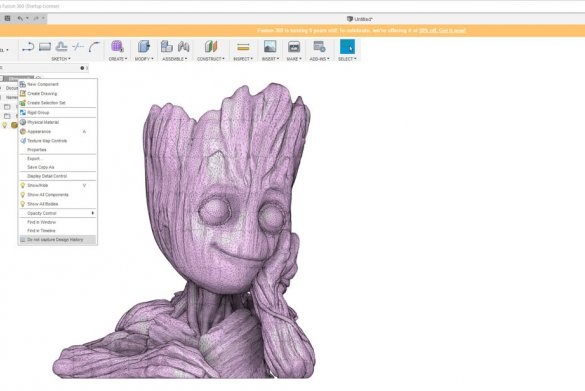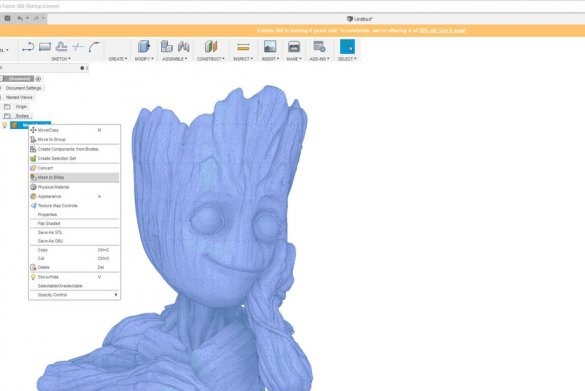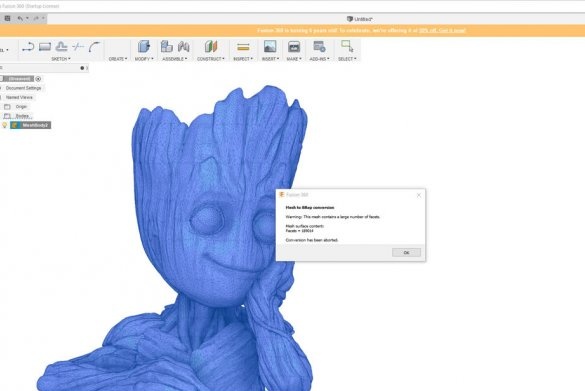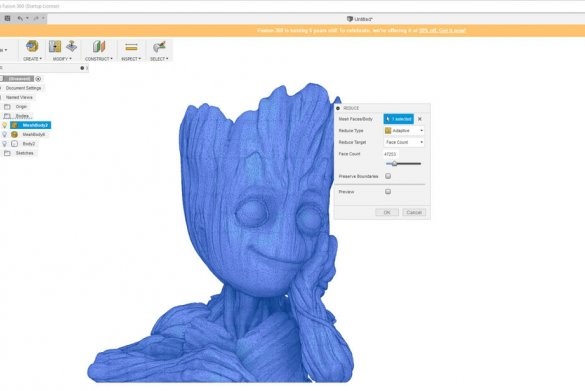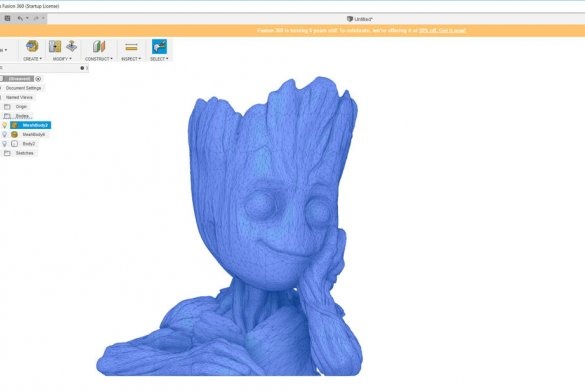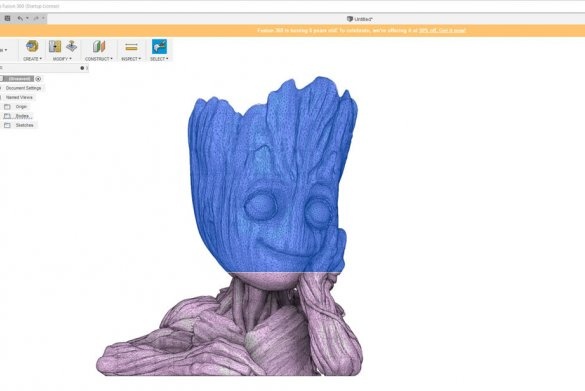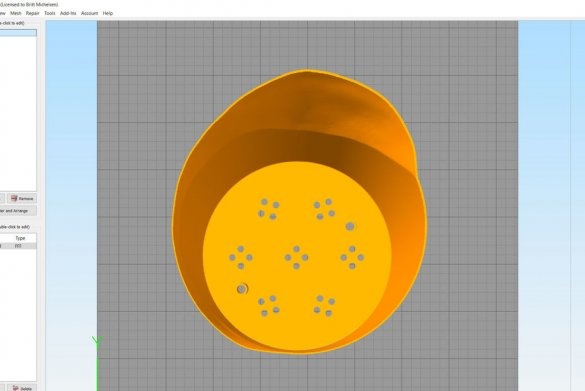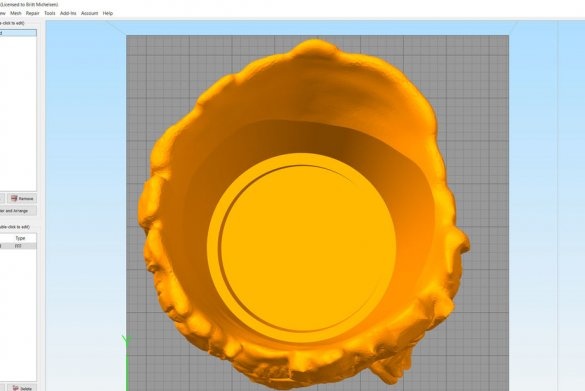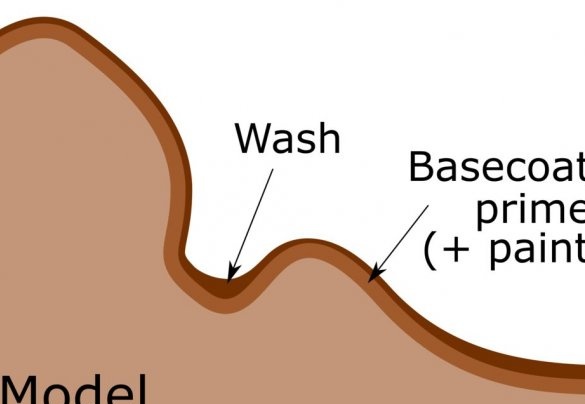3D technológia sa stále viac stáva súčasťou nášho každodenného života. Samozrejme, v Rusku to nie je také viditeľné, ako napríklad v USA, ale ani tu, vo viac či menej veľkých mestách, nie je nájdenie služby pre tlač súčiastok na takomto zariadení problémom.
V tomto článku nám Sprievodca povie, ako použiť 3D tlač na vytvorenie takého originálneho stojana a kvetináča. Samotný dizajn stánku nie je autorským právom, ale je založený na práci dizajnéra Toma Davisa. Sprievodca so súhlasom autora pôvodného súboru návrh trochu upravil a pozrime sa, ako to urobil a čo z toho prišlo.
Náradie a materiály:
-3D tlačiareň;
- počítač so softvérom;
-Shnur;
- dvojzložkové lepidlo;
Epoxidová živica;
-Schetka;
-Aerograf;
( "Lizun")
-Colors;
-Koler;
- lesklý a matný lak;
Krok 1: zmena pôvodného súboru
Pôvodný súbor si môžete stiahnuť. Zobraziť 3Dmodel je to možné.
Na jeho účely musel kapitán pôvodný súbor mierne upraviť.
Ako vidíte na prvom obrázku, na niektorých miestach najnižší bod nedovolí naplniť pôdu až po hranicu obrázku. Musíte tiež pridať odtokové otvory.
Existujú rôzne programy, ktoré môžete použiť na úpravu súborov STL. Majster predstaví dva rôzne, ktoré sú pre amatérov zadarmo.
Jedným z jeho obľúbených programov na úpravu súborov stl je Meshmixer spoločnosti Autodesk (môžete si ho stiahnuť).
Na webovej stránke je umiestnený ako „nôž Švajčiarskej armády pre 3D pletivo“ a pán s tým úplne súhlasí. Program poskytuje mnoho funkcií na spracovanie súborov STL.
Po prvé, majster zmenšil model. V Meshmixeri je to ľahké kliknutím na „Upraviť“ a potom na „Konvertovať“. Uistite sa, že je vybraná možnosť Uniform Zoom.
Zmeny, ktoré chcel použiť, boli dosť jednoduché: spustenie prednej časti a zvýšenie zadnej časti vozidla. Takto bude rastlina lepšie viditeľná a môže sa použiť viac pôdy.Ak chcete vykonať vlastné zmeny, jednoducho prejdite na „Sculpt“ a zmeňte nastavenia podľa svojich potrieb. Obrázky ukazujú porovnanie pôvodných (tmavo šedá) a zmien autorských práv (svetlo šedá).
Neskôr, po exportovaní súboru stl, si sprievodca všimol, že veľkosť súboru bola oveľa väčšia ako pôvodná. Pri pohľade na detail je zrejmé, že upravené časti boli tenšie ako originálne, takže sa vrátil a použil Sculpt, Brushes and Reduce. Ďalej musíte exportovať súbor stl ako „binárny“, nie „ASCII“. V takom prípade znížila veľkosť súboru o 2/3.
Teraz musíte upravovať vnútro. Sprievodca vykonáva túto operáciu pomocou programu Fusion 360.
Ak potrebujete časť v aplikácii Fusion 360 upraviť, spraví sa to takto:
Program sa otvorí, potom „NSERT“ a potom „Insert Mesh“.
Potom, ak chcete zmeniť mriežku, budete musieť vypnúť históriu dizajnu, ako je to zobrazené na druhom obrázku, kliknutím pravým tlačidlom myši na názov dizajnu na najvyššej úrovni a potom na „Nezachytávať históriu dizajnu“.
Teraz musíte kliknúť pravým tlačidlom myši na názov mriežky a vybrať „Mesh to BRep“.
V takom prípade sa úpravy neuložia a vyvolá chybu kvôli veľkému počtu malých detailov.
Ak chcete znížiť počet častí, musíte kliknúť na názov modelu v časti „Telá“ a vybrať „Zmeniť“ a potom „Zmenšiť“.
Ako vidíte na fotografiách, Fusion odvádza vynikajúcu prácu a hrubšia sieť vyzerá veľmi dobre, ale pán sa rozhodol ju nepoužiť, pretože chcel zachovať pôvodné podrobnosti.
V Meshmixer klikne na „Edit“, „Plane Cut“, vyberie „Slice“ a do Fusion importuje iba vrchol hlavy.
Po prevedení súboru ho môžete zmeniť podľa potreby. To znamená, že môžete pridať alebo odstrániť ktorúkoľvek časť, na ktorú si vzpomenete.
Krok dva: Pot
Potom pán urobil hrniec, ktorý sa perfektne zmestil do hlavy. Vo vnútri hlavy vyrovnal dno a zväčšil okraje.
Keďže konečná veľkosť výrobku nebola pre jeho tlačiareň vhodná, rozrezal ju na tri časti.
Súbory na tlač si môžete stiahnuť nižšie.
Right.stl
Head.stl
Left.stl
Pot.stl
Krok tri: Zostavte
Po vytlačení častí ich master prilepí dvojzložkovým lepidlom, nasadí a pokryje vrchnou vrstvou epoxidovej živice tak, aby povrch, najmä oči, bol hladký.
Krok štyri: Maľovanie
Majster ďalej zavrie oči „lizunom“ a na modelovanie použije pastu na obrázok. Po zaschnutí pasty sa povrch naplní základným náterom.
Ďalej majster farby na dosiahnutie požadovanej farby obrázku. Farba sa nanáša štetcom, tenkou vrstvou. Ak nanesiete veľkú vrstvu farby, nahromadí sa v záhyboch.
Po zaschnutí farby nanáša majster najskôr lesklý a matný lak.
Krok 5: Kvet
Teraz musíte zasadiť kvetinu. Master vedie šnúru otvormi v hrnci. Konce kábla by mali visieť dole. Vlhkosť stúpa pozdĺž šnúry ku koreňom rastliny.
Transplantuje kvetinu v kvetináči.
A ste hotoví.